有粉丝要求写一个从0开始安装服务器的教程,所以安排在今天& mdash& mdash从RAID的配置开始,以及如何加载阵列卡驱动、磁盘分区、安装系统等。在WinPE。另外,图片是手术时实拍,质量不高。请理解。
1.什么是RAID?它是做什么的?RAID,即磁盘阵列,是由许多独立磁盘组成的磁盘组,旨在提高磁盘的读写性能和数据安全性。
二、常见RAID分类及区别1、RAID0:磁盘容量翻倍,读写性能高;缺点是损坏一个块会造成整个磁盘组的故障;
2.RAID1:叫磁盘镜像,磁盘利用率50%,读写性能低,数据安全性高;
3.RAID5:分布式奇偶校验独立磁盘结构,读取效率高,写入效率平均。由于采用了奇偶校验技术,数据安全性高于RAID0,读写性能优于RAID1,是目前应用最广泛的RAID方式;
其他的,比如RAID6,RAID10等。,这里就不介绍了。有需要的朋友请自行搜索相关知识。
三。Dell H730P阵列卡的配置,以RAID1和RAID5为例。今天这款戴尔R740XD服务器配置了2块512G固态硬盘+10块4T SAS硬盘,采用戴尔H730P阵列卡。
根据客户的要求,笔者将配置2块固态硬盘作为RAID1,10块s as硬盘作为RAID5,1块硬盘作为热备盘。操作步骤如下:
1.启动机器时,按F10进入生命周期控制器
2.选择& ldquo配置RAID & rdquo
3.选择& ldquowindows RAID & rdquo
4.选择RAID1
5.选择SSD作为介质类型,并检查两个固态硬盘。
6.阅读策略:预读,写作策略:回写。注意:为了数据安全,不要选择强制回写。当阵列卡断电时,很容易丢失数据。
以上步骤完成后,配置RAID1,接下来配置RAID5+热备。
7.再次选择& ldquoWindows RAID & rdquo
8.这个选择& ldquoRAID5 & rdquo
9.检查9个硬盘,留一个作为热备盘。
10.阅读策略:预读,写作策略:回写。热备盘选择刚才剩下的唯一硬盘。
此时,两个RAID组都已配置完毕,然后安装操作系统。
4.安装Windows Server 20191并配置RAID后,重新启动服务器并按F11进入启动管理器。
2.选择One-shot BIOS引导菜单
3.选择带WinPE的u盘启动。
4.进入WinPE系统后,先打开电脑管理,在设备管理器中更新阵列卡驱动。
5.选择预下载的阵列卡驱动程序。
6.选择正确的型号并安装驱动程序。
7.阵列卡驱动安装成功后,可以打开DiskGenius对磁盘进行分区,否则硬盘将无法识别。
8.两块固态硬盘组成的逻辑盘分区后,打开WinNTSetup,开始安装Window Server 2019,如下图:(另一块10块SAS硬盘组成的逻辑盘暂时不分区)
9.在WinPE中完成安装过程后,重启服务器,很快就可以进入桌面了。然后,第一件事就是打开电脑管理中的磁盘管理,系统会自动检测出一个非活动磁盘,并选择GPT分区进行初始化。
10.初始化磁盘后,直接创建一个新的简单卷。
1.指定体积大小,直接选择所有空间。
12.指定驱动器号
13.Windows Server 2019安装完成。10块4T SAS硬盘配置为RAID5后,实际可用容量为29.1T
 主机频道
主机频道






























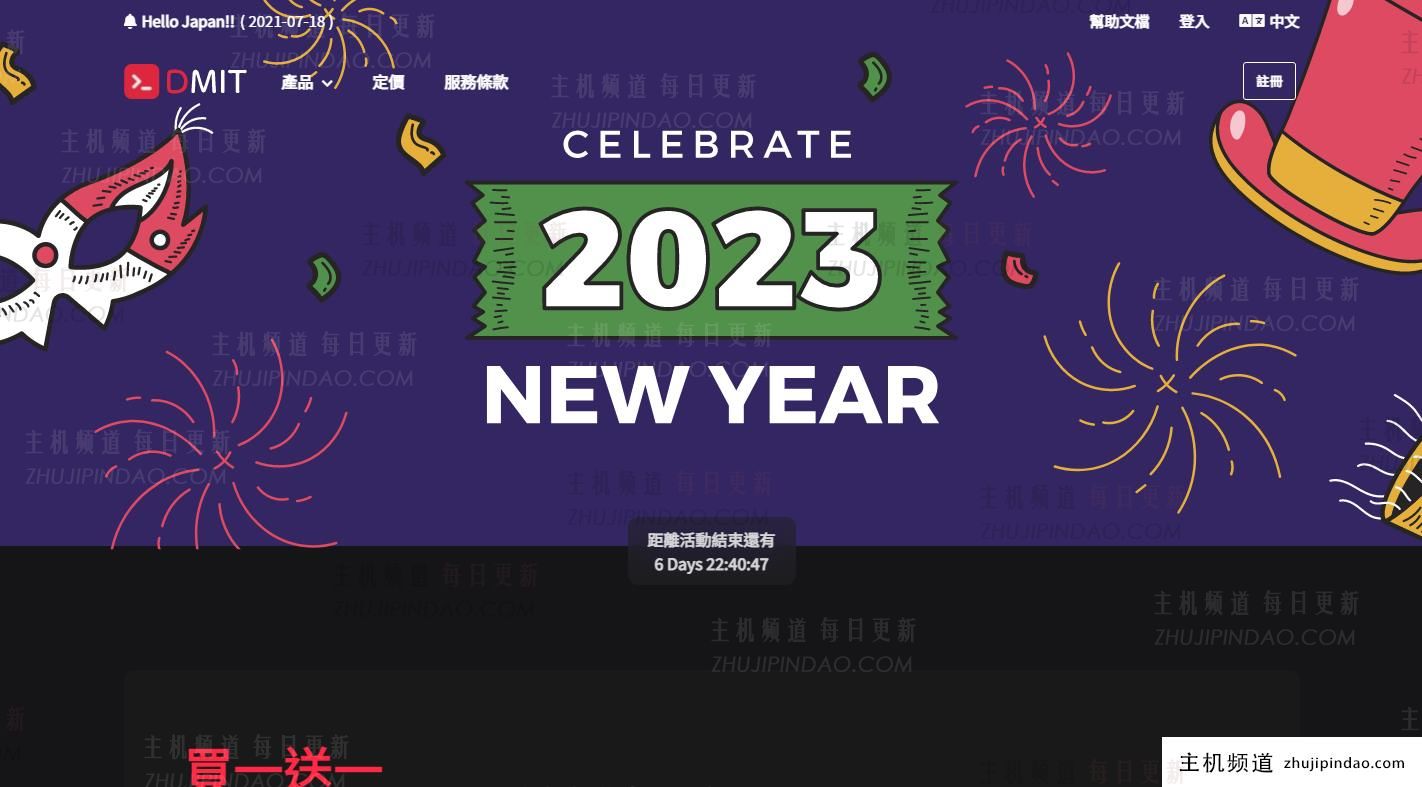

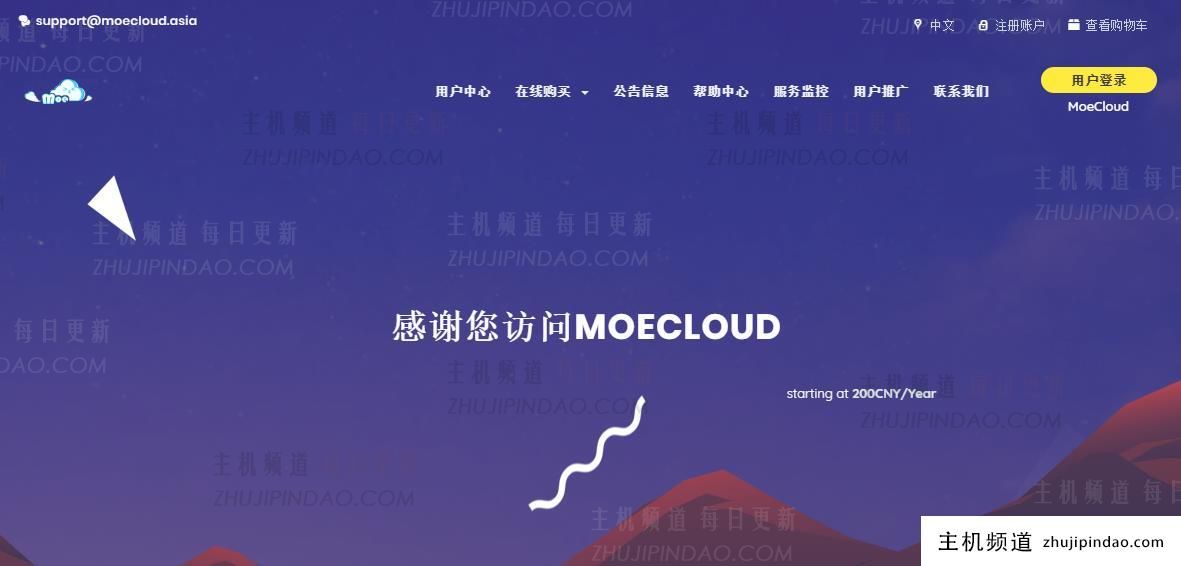




评论前必须登录!
注册